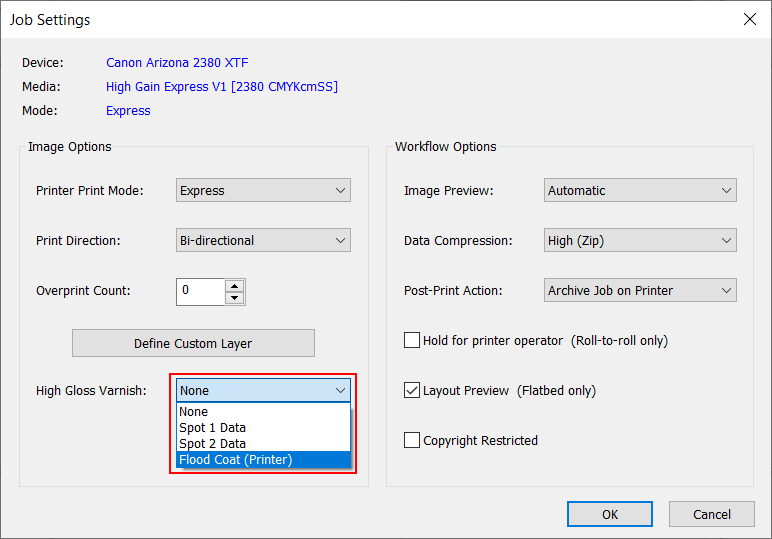Questa sezione mostra come stampare un lavoro di esempio con un riempimento vernice trasparente. La sezione seguente fornisce ulteriori dettagli in merito alla stampa con vernice trasparente.
Questo esercizio aiuta l'utente ad acquisire familiarità con alcuni dei concetti fondamentali relativi alla stampa di immagini con vernice trasparente.
La stampa con vernice trasparente richiede un profilo supporti ONYX (modello supporti) realizzato con una configurazione inchiostro CMYKSS con colori Pantone definiti. Sono supportate tutte le modalità di stampa fatta eccezione per la modalità di stampa in alta definizione.
Importare un profilo supporti ONYX realizzato utilizzando una configurazione inchiostro CMYKSS con 2 colori spot definiti.
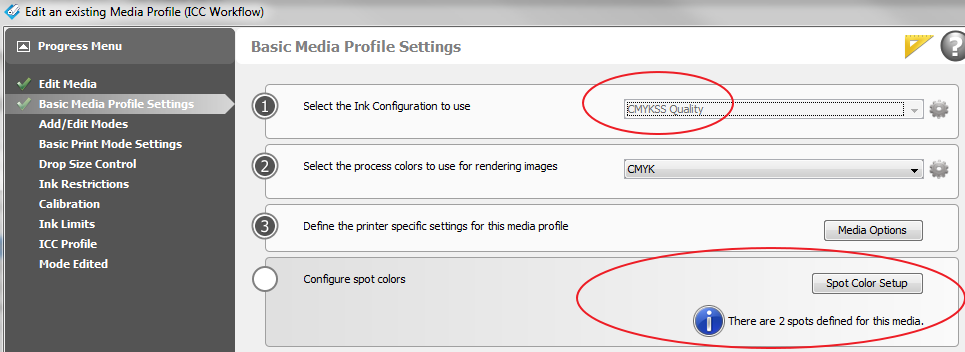
I modelli di supporti campione per la vernice possono essere scaricati dalla sezione dedicata all'assistenza ai clienti del nostro sito Web: https://graphiplaza.cpp.canon. Questi modelli di supporti sono documentati in una parte successiva del capitolo (vedere Procedura d'uso di modelli di supporti per la stampa con inchiostro bianco o vernice).
Per definire un layer di riempimento vernice, modificare le impostazioni della stampante di un lavoro elaborato in RIP Queue - fare clic con il pulsante destro del mouse sul lavoro, modificare le impostazioni della stampante, quindi selezionare Stampa vernice con: Rivestimento di riempimento (stampante).